Cambiar la contraseña de wifi para el enrutador color naranja
Cómo cambiar la contraseña wifi del enrutador color naranja Un método muy fácil que no toma más de dos minutos.
En una explicación anterior expliqué Conocer el nombre de usuario y la contraseña del enrutador naranja Pero en esta explicación, se trata de cambiar la contraseña de la red desde dentro del enrutador
Primero, debe cambiar la contraseña cada período de tiempo para evitar que su Internet robe Wi-Fi con algunos de los programas y aplicaciones que están actualmente en funcionamiento:
Todo lo que tiene que hacer es ir al navegador Google Chrome o cualquier otro navegador que tenga, y luego escribir la IP del enrutador en la barra de búsqueda
En la mayoría de los casos, la IP será 192.168.1.1, y en otra explicación lo hice Cómo averiguar la ip del enrutador o el acceso desde Windows
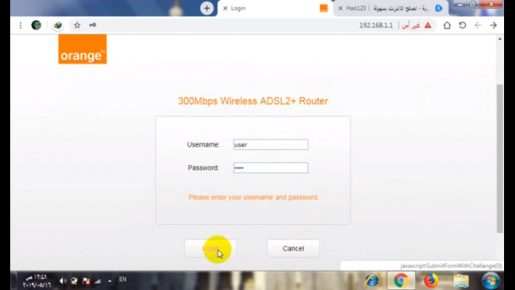
Luego presione Enter para ingresar a la página del enrutador y escribir el nombre de usuario y la contraseña
En su mayoría es usuario <usuario o también administrador <administrador Intente ambos para ingresar la configuración del enrutador para cambiar la contraseña de Wi-Fi para el enrutador Orange
Después de escribir la contraseña y el nombre de usuario, haga clic en iniciar sesión para ingresar a la página de configuración
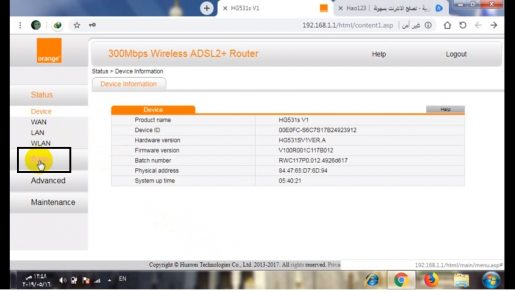
Elija la palabra Básico como en la imagen anterior, incluida la palabra WLAN, como en la siguiente imagen

Serás llevado a la ventana de configuración de Wi-Fi, como en la imagen que tienes enfrente.
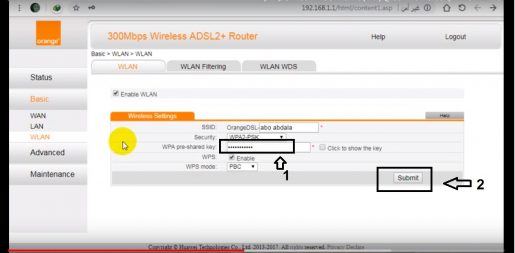
Escriba la nueva contraseña en el cuadro número uno como en la imagen frente a usted
Luego presione Enviar para guardar la configuración
El enrutador puede reiniciarse nuevamente para guardar la nueva configuración
Nos vemos en otras explicaciones sobre todos los enrutadores.
Si tienes alguna otra pregunta, ponla en los comentarios y te responderemos de inmediato.
¿Qué es la Compañía Naranja?
Microtel Communications se formó en abril de 1990 en forma de un consorcio formado por Pactel, British Aerospace, Millicom y la empresa francesa Matra, y más tarde British Aerospace adquirió el control total de la empresa. En 1991 Microtel obtuvo una licencia para desarrollar una red móvil en el Reino Unido, y en 1991 Hutchison Communications compró Microtel a British Aerospace. En 1994, Microtel pasó a llamarse Orange for Personal Communications Services. La marca Orange fue creada por un equipo interno de Microtel dirigido por Chris Moss (Director de marketing) y asistido por Martin Keough, Rob Furness e Ian Bond. La razón para elegir la forma cuadrada del logotipo naranja fue porque se consideró que la palabra naranja (que significa naranja o naranja) podría verse como una fruta naranja, mientras que el logotipo es naranja, porque es de color brillante y alegre. Orange Network fue fundada el 28 de abril de 1994.
En 1995, Orange plc se incorporó como sociedad matriz del Grupo Orange. France Telecom creó la empresa actual después de comprar Orange VLC y fusionarla con los operadores móviles existentes. Para más información visite Wikipedia
Ver también:
Programa de vigilancia de redes inalámbricas para conocer y controlar la red conectada
Cómo averiguar la ip del enrutador o el acceso desde Windows
Conocer el nombre de usuario y la contraseña del enrutador naranja
Descubra qué dispositivos están conectados a la red Wi-Fi en su enrutador
Cambiar el DNS del enrutador Huawei
Todos los códigos de compañía naranja abreviados 2019









